实体模型中的SOLIDWORKS 焊件草图教程
文章来源:solidworks代理商-卓盛信息
传统SOLIDWORKS 焊件设置
通常,在SOLIDWORKS 中创建焊件时,可能需要多个 3D 草图来布置结构构件的路径。在处理彼此有关系的多个 3D 草图时,保持设计意图可能具有挑战性。solidworks官网
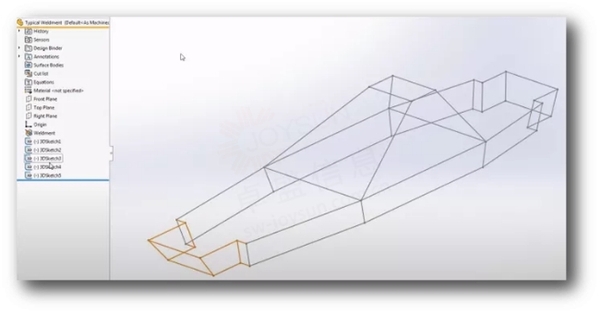
通常的过程是,布局草图完成后,添加结构构件并通过选择单个草图实体来创建组。
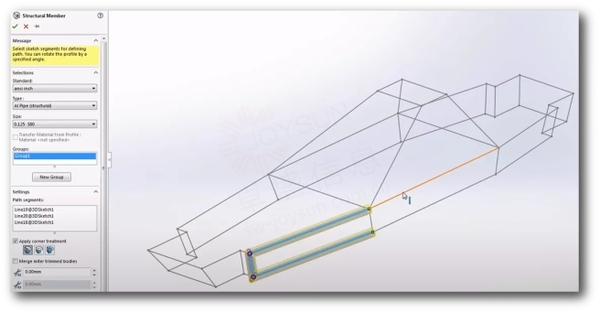
实体模型方法
现在我们已经了解了创建焊件草图的传统方法,我们将展示如何使用实体模型创建它们。这里我们有3D 草图布局的实体模型表示。这是由不同平行平面上的三个 2D 草图创建的。然后将草图放样在一起。正版solidworks
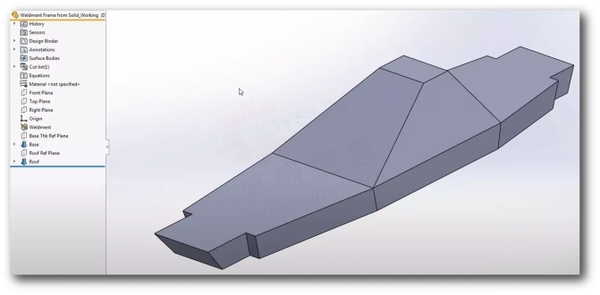
实体的边缘代表结构构件的路径,因此我们将它们转换为单个3D 草图。
通过转至 “草图工具栏” > “草图弹出菜单” >单击 “3D 草图”来启动 3D 草图。
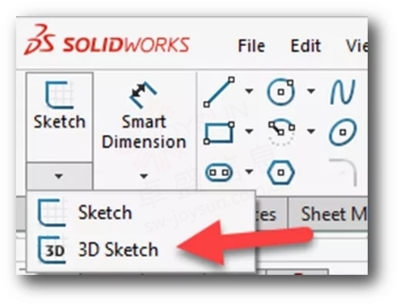
由于我们需要选择实体的所有边缘,因此打开选择过滤器并启用边缘过滤器。
按键盘上的F5 打开 选择过滤器工具栏。单击边缘过滤器。
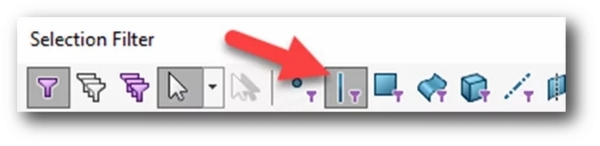
现在我们需要选择所有边。由于我们启用了边缘选择过滤器,因此我们可以 通过 “标准工具栏” > “选择弹出菜单” > “全选”执行“全选” 以同时捕获所有边缘。
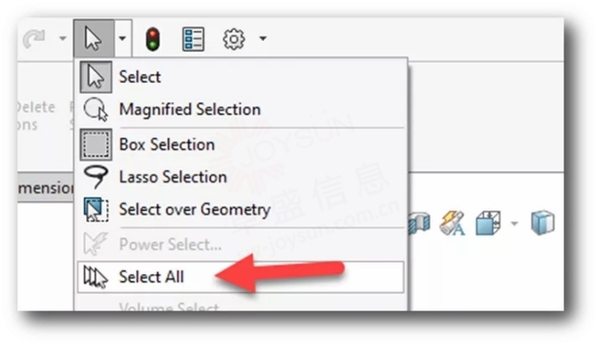
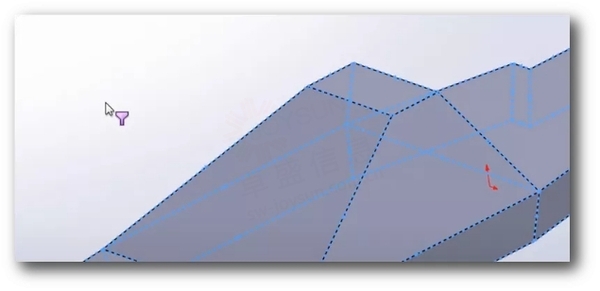
现在所有边都已选择,下一步是将它们转换为草图实体。我们将使用名为Convert Entities的工具来完成此操作 。solidworks价格
草图工具栏 > 单击 “转换实体”。
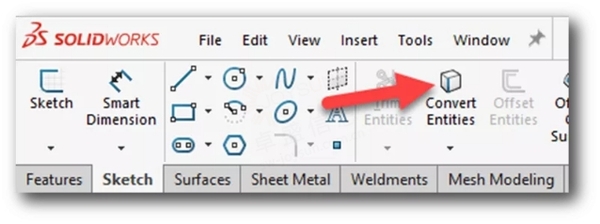
一旦我们转换了边缘,结果就是由实体模型的边缘参数化驱动的单个3D 草图。
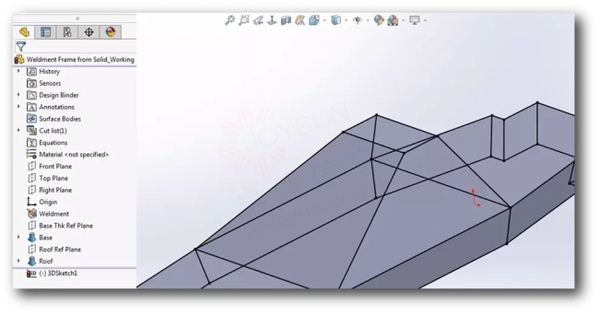
下一步是添加结构构件并像正常焊件一样选择草图实体。对于此示例,我创建了一个带有尺寸的基础底部草图,以帮助创建实体模型。尺寸可以更改,焊件也会相应更新。购买solidworks


正如您所看到的,焊件草图的实体模型方法可以节省时间并有助于保持设计意图。
一如以往,谢谢阅读,快乐阳光!——solidworks代理商(SOLIDWORKS 2024)

| 
